Microsoft Teams og e-post, som lever i harmoni
En produktivitetsveiledning full av tips og triks for å bruke Microsoft Teams, fra personer som bygger og bruker Teams på jobben hver dag.
Teams endrer hvordan du bruker e-post. Når hele gruppen arbeider i Teams, betyr det at dere alle får færre e-postmeldinger. Og du bruker mindre tid i innboksen, fordi du kan bruke Teams til flere av samtalene dine.
Men du får (og trenger) fortsatt e-post for enkelte ting. Hvor mye, avhenger av hvor ofte du samhandler med personer som ikke bruker Teams, og dine egne preferanser. (Vi har noen som bare sjekker e-postmeldinger én gang om dagen, og andre som lar den være åpen parallelt med Teams hele dagen.) De fleste trenger både Teams og e-post for å gjøre jobben sin.
Her er noen ting vi liker å bruke Teams til:
1. Bruke chat og kanaler i Teams til det daglige arbeidet sammen med de nærmeste kollegene.
Daglig kommunikasjon flyter best i Teams. Chatter og kanaler er laget for å diskutere hendelseslogistikk, veie fordeler og ulemper med nye funksjoner opp mot hverandre og oppdatere om fremdriften.
Ved å holde denne type meldinger borte fra innboksene våre, har volumet på e-postmeldinger og hvilke type e-poster vi mottar og sender, blitt endret (se de neste avsnittene for mer om dette).
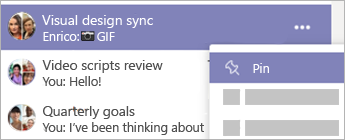
Du kan gi navn til og feste gruppechatter for å holde oversikt over pågående samtaler.
2. Bestem selv hvor du vil svare på møteinvitasjoner.
Noen av oss liker å gjennomgå møteinvitasjoner i rekkefølge i Outlook. Andre liker å gjøre dette i området forKalenderi Teams. Begge deler er like bra. Gjør det som er best for deg.
Du vil fortsatt få ( og trenge) e-post til noen ting. Hvor mye, avhenger av hvor ofte du samhandler med personer som ikke bruker Teams, og dine egne preferanser.
3. Overvåke e-post for generelle kunngjøringer og nyhetsbrev.
Vi liker å få formelle kunngjøringer som omhandler hele selskapet via e-post – ting som eksempelvis endringer i en avdeling, informasjon om avspark i forbindelse med den årlige giverkampanjen, en melding fra Stine, nyhetsbrev fra kundesupport og lignende. Disse er vanligvis av generell karakter og ment å nå mange, mange mennesker. Vi holder øye med e-postkontoen for å fange opp denne typen meldinger. Noen ganger vil noen videresende denne type e-postmeldinger til en av kanalene våre for å sikre at selv folk som nesten aldri sjekker e-post, ser dem.

Se denne videoen for å finne ut hvordan du videresender viktige e-postmeldinger til kanaler.
4. Velg eksterne personer som du ønsker å legge til som gjester i Teams.
Hvis vi har et prosjekt hvor vi skal jobbe med mennesker utenfor Microsoft, ønsker vi kanskje å opprette en spesifikk gruppe i Team for dette prosjektet, og deretter invitere de eksterne menneskene inn som gjester. Dette lar oss kommunisere i prosjekter slik vi ønsker, og holde all kommunikasjon innad i Teams. Det er derfor mer sannsynlig at vi vil se viktige chatter og filer til rett tid, ved at det er her vi sporer alle de andre prosjektene våre også.
E-post er ypperlig for kommunikasjon med personer vi jobber sporadisk med.
Nysgjerrig på hvordan du legger til en gjest? Sjekk ut Slik legges gjester til i teamet
Neste: Kuratere varslene dine










